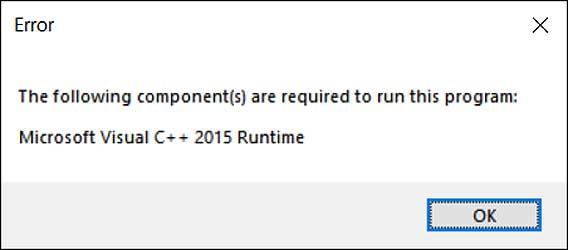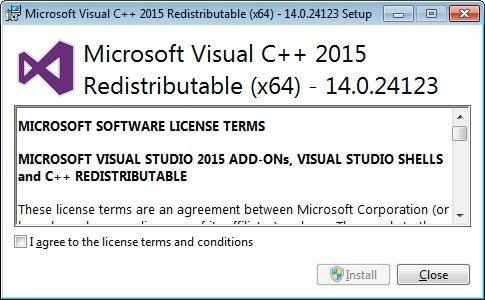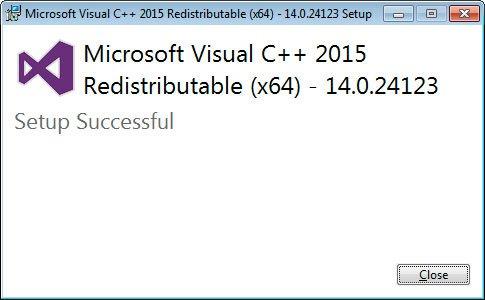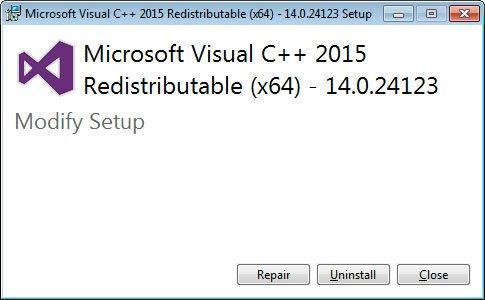Se avvii un programma e ricevi un errore che indica che il programma che stai tentando di eseguire richiede Microsoft Visual C++ 2015 Runtime, puoi utilizzare questa guida per installare il pacchetto e far funzionare nuovamente il programma.
Perché è necessario installare Microsoft Visual C++ 2015 Runtime?
Quando gli sviluppatori creano un programma Windows utilizzando Microsoft Visual Studio 2015, esistono specifiche librerie di collegamento dinamico ( DLL ) a cui i loro programmi sono collegati per funzionare correttamente.
Queste DLL vengono distribuite tramite Microsoft Visual C++ 2015 Runtime e se il pacchetto non è installato, gli utenti riscontreranno un errore che indica che la DLL manca o che è necessario installare il runtime.
Ad esempio, il videogioco Valorant ha rilasciato un aggiornamento che non includeva Microsoft Visual C++ 2015 Runtime, causando il mancato funzionamento del gioco dopo l'installazione dell'aggiornamento.
Quando gli utenti avviano Valorant, riceveranno il seguente errore:
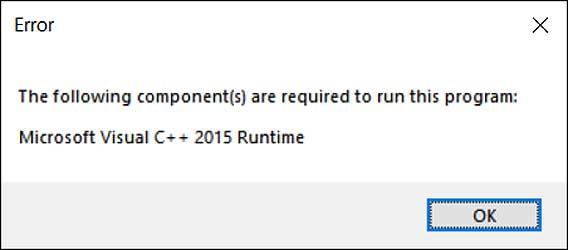
Errore mancante di runtime di Microsoft Visual C++ 2015
"Per eseguire questo programma sono necessari i seguenti componenti: Microsoft Visual C++ 2015 Runtime"
La buona notizia è che in realtà è semplice risolvere questo problema scaricando e installando il runtime dal sito Web di Microsoft.
Come installare il runtime di Microsoft Visual C++ 2015
Per installare Microsoft Visual C++ 2015 Runtime, attenersi alla seguente procedura:
1. Vai alla pagina Microsoft Visual C++ 2015 Redistributable di Microsoft e fai clic sul pulsante Download.
2. Verrai indirizzato a una pagina in cui ti verrà chiesto di scegliere se desideri scaricare la versione a 32 o 64 bit di Windows . Seleziona la versione che ti serve e fai clic sul pulsante Avanti. Se non sei sicuro di quale versione ti serva, puoi utilizzare questa guida per determinare di cosa hai bisogno.
L'articolo consiglia di scaricare e installare entrambe le versioni x86 e x64 del runtime per evitare problemi futuri.
3. I file verranno ora scaricati sul tuo computer. Dopo il download, fare doppio clic sul file vc_redist.x64.exe scaricato .
4. Verrà visualizzata la schermata Microsoft Visual C++-2015 Redistributable in cui verrà chiesto di accettare i termini e le condizioni della licenza. Seleziona la casella "Accetto" e quindi fai clic sul pulsante Installa.
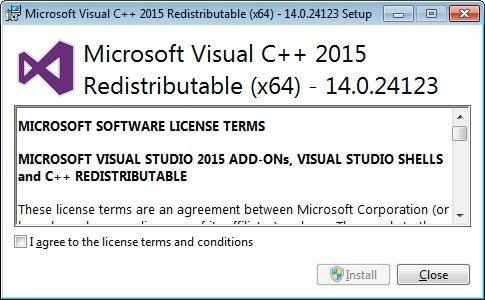
Microsoft Visual C++-2015 ridistribuibile
5. Se Windows richiede di consentire al programma di apportare modifiche o continuare, fare clic sul pulsante Sì o Consenti.
6. Al termine, il programma visualizzerà un messaggio che indica che è stato installato con successo.
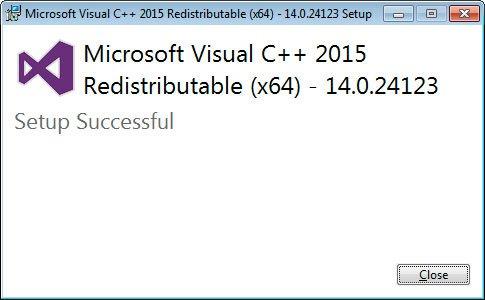
Ridistribuibile è stato installato
7. Ora, esegui gli stessi passaggi per installare il runtime vc_redist.x86.exe.
8. Ora puoi chiudere il programma di installazione.
Se hai installato Visual C++ 2015 Runtime, puoi eseguire i ridistribuibili sopra e correggere l'errore.
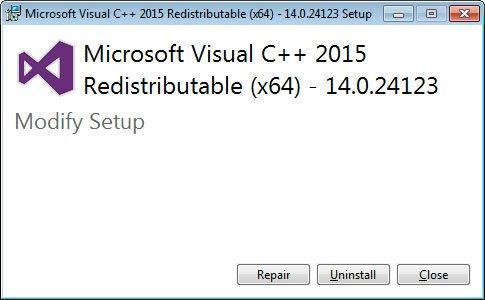
Eseguire la correzione degli errori
Ora puoi provare a eseguire il programma precedente che ha causato l'errore di runtime mancante e funzionerà di nuovo.